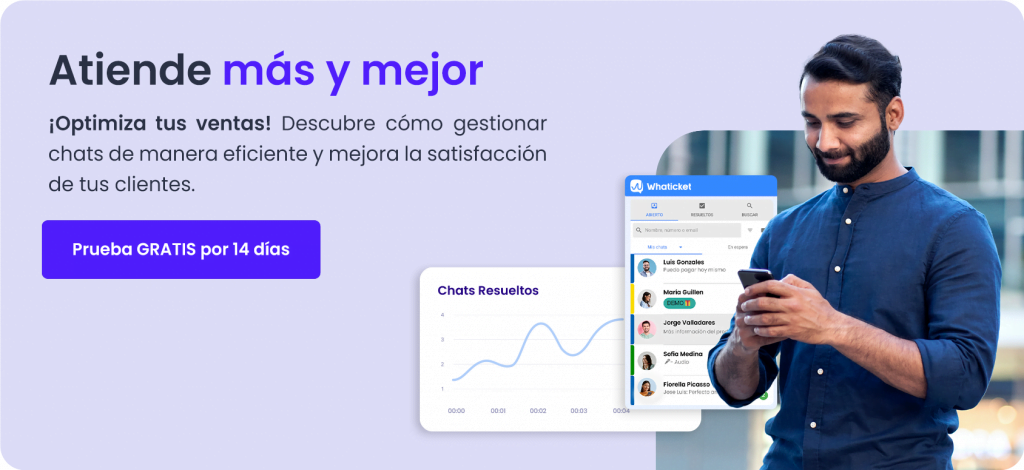¿Cómo abrir Whatsapp Web en tu PC? Guía Paso a Paso

WhatsApp Web es una extensión de la aplicación WhatsApp para usuarios de PC, permitiendo a los usuarios chatear desde su computadora. Con esta herramienta, los usuarios pueden acceder fácilmente a sus chats y conversaciones desde su computadora.
¿Quieres usar WhatsApp Web sin tener que recurrir a tu teléfono? Con esta versión web de WhatsApp, utiliza este servicio desde cualquier computadora con una conexión a internet. Aquí encontrarás el paso a paso de cómo acceder a WhatsApp web.
- Lo primero que debes hacer es ir a web.whatsapp.com desde cualquier navegador en tu computadora.
- Usando la aplicación WhatsApp en tu teléfono móvil dirígete a “configuraciones”, después a “dispositivos vinculados” y da clic en “vincular un dispositivo”.
- Con la cámara de tu celular debes escanear el código QR que aparece en tu ordenador para así conectar el teléfono a la versión web de WhatsApp.
- Una vez que hayas escaneado el código QR con éxito, los mensajes y chats de tu teléfono se sincronizarán automáticamente con WhatsApp Web.
¿Cómo descargar whatsapp web app desde PC? (Paso a paso)
Descargar la aplicación de WhatsApp es bastante sencillo y no requiere mucho tiempo o esfuerzo, a continuación te mostramos el paso a paso de como hacerlo.
- Abre el navegador de tu computadora y dirígete a la página web https://www.whatsapp.com/download
- Selecciona la opción “desktop Windows” o “desktop iOS”, dependiendo de tu computador
- Continúa con la descarga dándole al botón de “descargar” o “obtener”, y listo ya tendrás la aplicación en tu computadora.
- Abre la aplicación y da click en el botón de “comenzar” .
- Usando la aplicación WhatsApp en tu teléfono móvil dirígete a “configuraciones”, después a “dispositivos vinculados” y da clic en “vincular un dispositivo”.
- Con la cámara de tu celular debes escanear el código QR que aparece en tu ordenador para así conectar el teléfono a la versión web de WhatsApp.
¡Y eso es todo! Descargar la aplicación de WhatsApp para PC es un proceso muy simple que te ahorrará mucho tiempo y dolores de cabeza.
¿Cuáles son las ventajas de usar whatsapp web?
Una de las principales ventajas que ofrece WhatsApp Web es la facilidad de uso, incluso si no estás familiarizado con la tecnología. Por otra parte, al tener todas tus conversaciones, contactos y medios en el computador no tendrás que estar pendiente de tu teléfono en todo momento.
La principal ventaja de usar WhatsApp Web es que puedes compartir archivos de una manera mucho más sencilla. Si estás trabajando en un proyecto y necesitas compartir un archivo con alguien, ahora puedes hacerlo desde tu computadora. Esto significa que no tendrás que perder tiempo enviando archivos de un dispositivo a otro.
¿Por qué deberías usar un CRM para Whatsapp?
Si estás buscando la mejor manera de gestionar tus conversaciones en Whatsapp y ya probaste usando Whatsapp Web pero no te está dando el resultado que esperabas, entonces necesitas un CRM para Whatsapp.
Whaticket es una plataforma específicamente diseñada para gestionar tus conversaciones y relaciones con los clientes a través de Whatsapp. Está equipado con herramientas avanzadas para ayudarte a mejorar el servicio al cliente, así como para organizar las conversaciones en grupos y hacer seguimiento de todos tus contactos.
Si estás interesado en mejorar tu comunicación con tus usuarios, este CRM para Whatsapp es una excelente solución. Es intuitivo y fácil de usar, lo que te permite concentrarte en lo que realmente importa: construir relaciones sólidas con tus clientes. ¡Prueba Whaticket hoy mismo y descubre por qué es la mejor solución para gestionar tus conversaciones de Whatsapp!